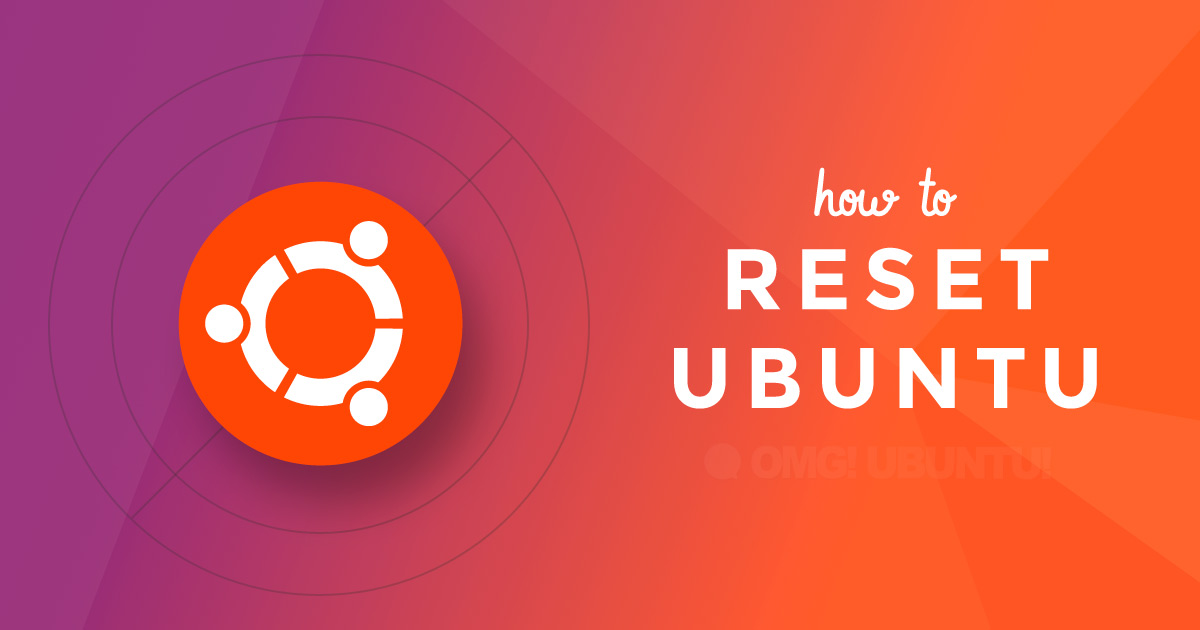
Iată un sfat la îndemână din linia de comandă pe care îl puteți folosi pentru a reseta Ubuntu la setările implicite fără a reinstala!
Comanda funcționează atât pe desktop-ul Unity din Ubuntu 16.04 LTS, cât și desktop-ul GNOME Shell prezent în Ubuntu 18.04 și versiunile ulterioare.
Această comandă poate reseta chiar și desktop-ul MATE la setările standard, în cazul în care îl aveți instalat, bineînțeles!
Dar de ce ați putea dori să resetați Ubuntu în primul rând?
S-ar putea să vă deplasați des între diferite medii desktop. S-ar putea să vă modificați extensiv desktop-ul. Sau s-ar putea să fi dat peste conflicte și alte probleme tehnice pe care doriți să le „anulați”.
Ou poate că doriți pur și simplu acea senzație de „prim început” fără complicațiile care decurg din necesitatea de a face o reinstalare.
Whatever the reason, using one command you can:
- Reset Ubuntu Unity desktop to default settings
- Reset GNOME desktop to default settings
- Reset MATE desktop to default settings
…all at the the same time.
The command to run is:
dconf reset -f /
This command will reset the apps pinned to the Unity launcher or Ubuntu Dock; panel applets and/or indicators; monitor resolution and interface scaling; keyboard shortcuts; fonts, GTK and icon theme; window button placement, launcher behaviour; and much more.
This command will reset all applications that uses dconf to store settings. Acest lucru va include, prin urmare, aplicațiile desktop de bază, cum ar fi Rhythmbox, Evince, Shotwell, Nautilus și File Roller.
Rețineți acest lucru înainte de a o rula, deoarece este posibil să reseteze setările bibliotecii, să șteargă conturi, să dezactiveze plugin-uri și/sau să vă ceară să vă reautentificați cu serviciile online.
Cum îmi resetez desktop-ul Ubuntu
Iată un desktop Ubuntu modificat. Am mutat Ubuntu Dock în partea de jos, am rearanjat comenzile ferestrelor, am aplicat o temă GTK și un set de pictograme diferite, am personalizat imaginea de fundal și am modificat diverse alte setări ale desktopului:

Am deschis un terminal și am rulat comanda de mai sus pentru a readuce Ubuntu la setările sale implicite.
La doar 1,5 secunde și o clipire a ecranului mai târziu, desktop-ul meu s-a transformat din nou în acest lucru. Este o configurație implicită în stilul „setări din fabrică”, cu totul la locul potrivit, așa cum ar trebui să fie, ca și cum ar fi fost o instalare nouă.
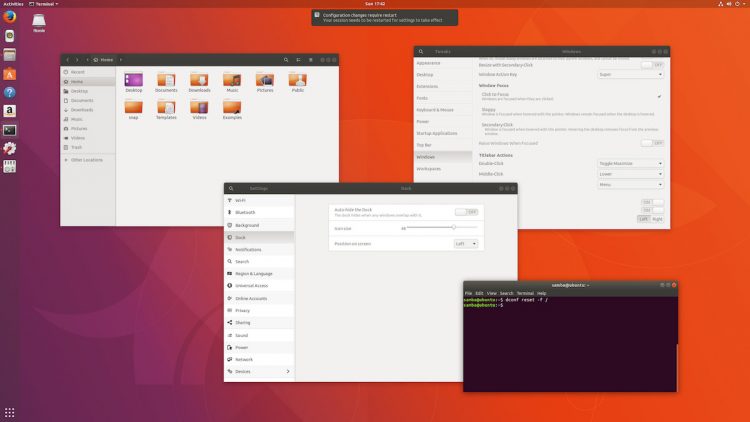
Pretty impressive, huh?
O singură comandă pentru a reseta setările GNOME Shell, pentru a reseta tema Ubuntu, pentru a reseta desktop-ul Ubuntu și multe altele. Folosirea acestei comenzi vă va scuti de necesitatea de a vă spăla cu furtunul dosarul home, de a crea un nou cont de utilizator sau – mai rău – de a efectua o nouă instalare.
Aveți grijă, bine?
Deoarece comanda dconf reset va reseta mai mult decât desktop-ul Unity, GNOME Shell și MATE, nu ar trebui să o rulați degeaba – oh, și faceți în prealabil o copie de rezervă a desktop-ului dvs. existent, mai ales dacă ați făcut personalizări și modificări extinse la oricare dintre desktop-urile menționate mai sus.
Cum? Rulați dconf dump.
Rețineți că această comandă va afecta doar aplicațiile și setările desktopului care sunt stocate folosind dconf/gsettings. Nu va reseta alte aplicații (de exemplu, Thunderbird, Google Chrome, Clementine și așa mai departe), nu va afecta setările de nivel scăzut (de exemplu, drivere, versiuni de kernel, grub) și nici nu va reseta alte medii desktop (de exemplu, KDE Plasma).
via Ubuntu Podcast
.